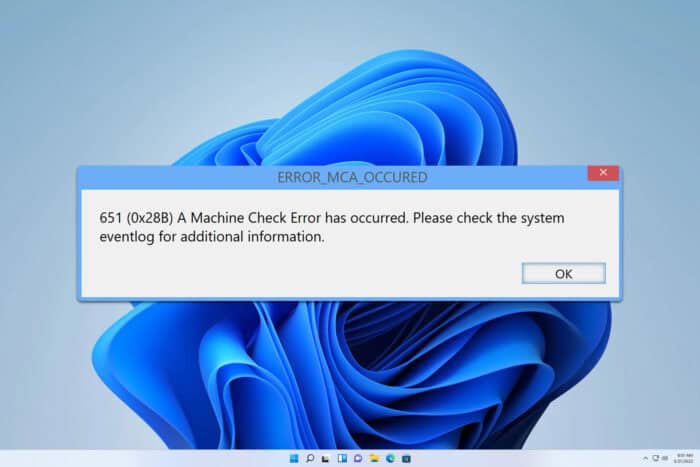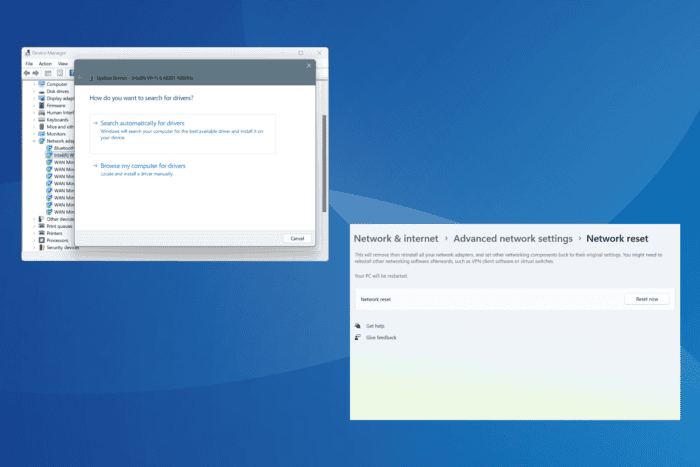Wie man Startprogramme in Windows 10 entfernt [Vollständiger Leitfaden]

Dauert es lange, bis Ihr Betriebssystem gestartet ist? Vielleicht dauert der Bootvorgang lange, weil viele Anwendungen beim Start geladen werden.
Es gibt verschiedene Tools zur Verwaltung von Start-Apps. Dies kann über den Startup-Manager, den Task-Manager, den Explorer oder den Registrierungseditor erfolgen. Im Folgenden finden Sie einige Methoden, die Sie durch den Prozess des Hinzufügens oder Entfernens der Start-Apps führen.
Sie können auch lernen, wie Sie verschiedene Apps aktivieren oder deaktivieren. 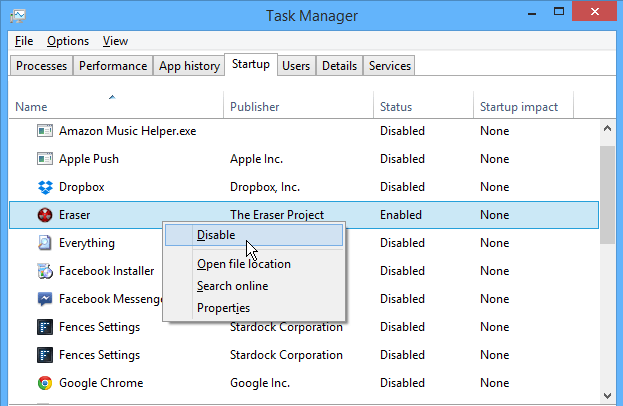
So verwalten Sie Startprogramme in Windows 10
So entfernen Sie Startprogramme in Windows 10
Sie können Startprogramme in Windows 10 ganz einfach mit dem integrierten Startup-Manager-Tool entfernen. Dieses Tool ermöglicht es Ihnen zu konfigurieren, welche Programme und Apps Ihr PC beim Booten starten soll. Sie können sie mit nur wenigen Klicks aktivieren oder deaktivieren.
- Drücken Sie die Tastenkombination Win + R und geben Sie den folgenden Befehl ein: taskmgr /0 /startup. Dies öffnet die Registerkarte Startup.
- In der Registerkarte Startup sehen Sie eine Liste von Anwendungen, die beim Booten Ihres PCs starten.
- Startanwendung deaktivieren: Klicken Sie mit der rechten Maustaste auf die gewünschte Anwendung und wählen Sie im Menü die Funktion Deaktivieren. Die Anwendung wird beim Betriebssystem nicht mehr gestartet.
- Startanwendung aktivieren: Klicken Sie mit der rechten Maustaste auf die gewünschte Anwendung und wählen Sie im Menü die Funktion Aktivieren. In diesem Fall wird die Anwendung mit dem Betriebssystem gestartet.
Verwenden Sie den Datei-Explorer
- Drücken Sie die Tastenkombination Win + R.
- Geben Sie den folgenden Befehl ein: shell:Startup und drücken Sie die Enter-Taste.
Hinweis: Wenn Sie Start-Apps für alle Benutzer hinzufügen oder entfernen möchten, müssen Sie den folgenden Befehl eingeben: shell:Common Startup.
- Ein Startup-Fenster öffnet sich. Finden Sie die ausführbare Datei der Anwendung, die beim Booten von Windows geladen werden muss.
- Erstellen Sie eine Verknüpfung dieser App. Kopieren Sie sie und fügen Sie sie in das Startup-Fenster ein. So fügen Sie eine Startanwendung in Windows 10 hinzu.
- Um die Anwendung zu entfernen, löschen Sie die Verknüpfung aus dem Startup-Ordner.
Verwenden Sie die Registrierung
- Drücken Sie die Tastenkombination Win + R.
- Geben Sie den folgenden Befehl ein: regedit ohne Anführungszeichen und drücken Sie die Enter-Taste.
-
Navigieren Sie zu folgendem Pfad oder Registrierungsschlüssel:
`HKEY_CURRENT_USER\Software\Microsoft\Windows\CurrentVersion\Run` - In der Namensspalte finden Sie die Anwendung, die automatisch gestartet wird, wenn Windows bootet.
- Entfernen Sie die Anwendung aus dem Startup:
- Klicken Sie mit der rechten Maustaste auf den Anwendungsnamen und wählen Sie die Funktion Löschen.
- Eine Anwendung im Startup hinzufügen:
- Klicken Sie mit der rechten Maustaste im Registrierungs-Editor-Fenster und wählen Sie die Funktion Neu -> Zeichenfolgenwert.
- Fügen Sie den Wertnamen (den Namen der Anwendung) hinzu.
- Fügen Sie den Wertdaten hinzu: Geben Sie den vollständigen Pfad zur ausführbaren Datei (*.exe) der Anwendung ein, die Sie beim Start ausführen möchten.
Suchen Sie den Windows 10 Startup-Ordner? Überprüfen Sie diesen erstaunlichen Leitfaden, der Sie in kürzester Zeit zu seinem Standort führt.
Verwenden Sie den Gruppenrichtlinien-Editor
Wenn Sie Anwendungen beim Start hinzufügen möchten, können Sie dies mit dem Gruppenrichtlinien-Editor tun. Wir müssen erwähnen, dass dieses Tool in den Home-Versionen von Windows nicht verfügbar ist, aber wenn Sie die Pro- oder Enterprise-Version verwenden, sollte dieses Tool für Sie verfügbar sein.
So fügen Sie eine Anwendung beim Start mit dem Gruppenrichtlinien-Editor hinzu:
- Drücken Sie Windows-Taste + R und geben Sie gpedit.msc ein. Drücken Sie Enter oder klicken Sie auf OK.
- Wenn der Gruppenrichtlinien-Editor geöffnet wird, navigieren Sie im linken Bereich zu Benutzerkonfiguration > Windows-Einstellungen > Skripte (Anmeldung/Abmeldung). Doppelklicken Sie nun im rechten Bereich auf Anmeldung.
- Das Fenster Anmeldeeigenschaften wird angezeigt. Klicken Sie auf die Schaltfläche Hinzufügen.
- Wenn das Fenster Skript hinzufügen öffnet, klicken Sie auf die Schaltfläche Durchsuchen.
- Wählen Sie die Anwendung aus, die Sie starten möchten. Nachdem Sie dies getan haben, klicken Sie auf OK.
- Klicken Sie nun auf Übernehmen und OK, um die Änderungen zu speichern. Nachdem Sie die Änderungen gespeichert haben, starten Sie Ihren PC neu und überprüfen Sie, ob die Anwendung automatisch mit Windows gestartet wird.
Dies ist eine einfache Methode, aber um sie zu verwenden, müssen Sie die Pro- oder Enterprise-Version von Windows haben. Wenn Sie ein Home-Benutzer sind, müssen Sie nach einer anderen Lösung suchen.
Verwenden Sie den Taskplaner
Windows wird mit einem nützlichen Tool namens Taskplaner geliefert. Mit diesem Tool können Sie bestimmte Anwendungen zu einer bestimmten Zeit starten, Sie können es jedoch auch verwenden, um Anwendungen beim Start hinzuzufügen.
Das Tool ist relativ einfach zu bedienen, und Sie können Startanwendungen erstellen, indem Sie die folgenden Schritte ausführen:
- Drücken Sie Windows-Taste + R und geben Sie taskschd.msc ein. Drücken Sie Enter oder klicken Sie auf OK.
- Wenn der Taskplaner startet, klicken Sie im rechten Bereich auf Aufgabe erstellen.
- Das Fenster Aufgabe erstellen wird angezeigt. Geben Sie den Namen Ihrer Aufgabe ein und aktivieren Sie die Option Mit höchsten Privilegien ausführen. Wählen Sie im Feld Für konfigurierenWindows 10 aus.
- Gehen Sie zur Registerkarte Trigger und klicken Sie auf die Schaltfläche Neu.
- Wenn das Fenster Neuer Trigger öffnet, setzen Sie Aufgabe beginnen auf Bei Anmeldung. Wenn Sie möchten, können Sie diese Aufgabe so einstellen, dass sie nur für einen bestimmten Benutzer oder für alle Benutzer auf dem PC ausgeführt wird. Wenn nötig, können Sie die Aufgabe sogar verzögern und wiederholen. Nachdem Sie Ihre Einstellungen ausgewählt haben, klicken Sie auf OK.
- Navigieren Sie zur Registerkarte Aktionen und klicken Sie auf Neu.
- Stellen Sie Aktion auf Ein Programm starten ein und klicken Sie auf die Schaltfläche Durchsuchen.
- Wählen Sie die gewünschte Anwendung aus und klicken Sie auf OK.
- Klicken Sie erneut auf OK, um Ihre Aufgabe zu speichern.
Nachdem Sie dies getan haben, wird die gewünschte Anwendung jedes Mal automatisch mit Windows gestartet. Der Taskplaner ist ein leistungsstarkes Tool und ermöglicht es Ihnen, Ihre Aufgaben nach Belieben zu konfigurieren.
Diese Methode ist perfekt für fortgeschrittene Benutzer, die die volle Kontrolle über ihre Aufgaben und Startanwendungen haben möchten. Selbst wenn Sie ein grundlegender Benutzer sind, sollten Sie in der Lage sein, Anwendungen mit dieser Lösung zum Start hinzuzufügen.
Verwenden Sie spezielle Tools zur Verwaltung von Startprogrammen
Wenn bisherige Lösungen für Sie etwas kompliziert erscheinen, benötigen Sie möglicherweise etwas Benutzerfreundlicheres. Vor kurzem haben wir die besten Apps zur Verwaltung von Startelementen behandelt, und während die meisten dieser Apps es Ihnen ermöglichen, Startelemente zu deaktivieren oder zu entfernen, haben einige von ihnen die Fähigkeit, neue Apps zum Start hinzuzufügen.
Die meisten dieser Anwendungen sind kostenlos und relativ einfach zu bedienen, daher empfehlen wir Ihnen dringend, sie auszuprobieren, wenn Sie nach einer benutzerfreundlichen Möglichkeit suchen, Startelemente hinzuzufügen.
Überprüfen Sie die Konfiguration der Programme
Die einfachste Möglichkeit, ein Programm beim Start hinzuzufügen (oder Startprogramme zu entfernen), ist, die Konfiguration zu überprüfen. Die meisten Anwendungen können automatisch mit Windows gestartet werden, und um dies zu tun, müssen Sie nur die Einstellungen überprüfen.
Jetzt müssen Sie nur die Option Mit Windows starten oder eine ähnliche Option finden und aktivieren. Nachdem dies geschehen ist, wird die Anwendung automatisch gestartet, sobald Windows startet.
Wie Sie sehen, ist dies eine einfache Methode, erfordert jedoch, dass Sie individuelle Einstellungen für alle Anwendungen überprüfen und ändern, die Sie zum Start hinzufügen möchten.
Beachten Sie, dass einige Anwendungen nicht einmal die Startoption unterstützen, sodass diese Methode für sie nicht funktioniert.
Viele dieser Tipps können angewendet werden, wenn Sie Startprogramme unter Windows 7 deaktivieren möchten, also zögern Sie nicht, sie auszuprobieren.
Hier haben Sie einige schnelle und einfache Methoden, mit denen Sie die Start-Apps verwalten können. Wie gehen Sie mit Start-Apps um? Teilen Sie Ihre Erfahrungen mit uns, indem Sie unten einen Kommentar hinterlassen.